Informations préliminaires

Avant de vous expliquer en détail comment utiliser SHAREfactory, je pense que vous pourriez être intéressé à en savoir plus sur cette application.
Eh bien, c'est une solution qui vous permet de éditer des vidéos de gameplay enregistrées à l'aide de la fonctionnalité native de la console, directement depuis la PlayStation 4. Si vous ne savez pas comment fonctionne cette dernière, je vous propose de consulter mon guide pour savoir comment enregistrer sur PS4.
En effet, la console vous permet de recadrer des vidéos aussi directement à partir d'un écran système interne, mais si vous voulez faire quelque chose d'un peu plus complexe, utilisez par exemple filtres ou mettre un peu musique, vous pouvez utiliser PARTAGER l'usine, puisque ce dernier est une application conçue pour cela.
Bref, savoir utiliser SHAREfactory peut vous permettre d'améliorer vos vidéos de gameplay directement depuis la console Sony, alors n'attendez plus et approfondissez le sujet immédiatement !
Comment utiliser SHAREfactory
Après avoir expliqué rapidement ce que c'est, je dirais qu'il est temps d'agir et d'apprendre à utiliser SHAREfactory.
Comment télécharger SHAREfactory sur PS4
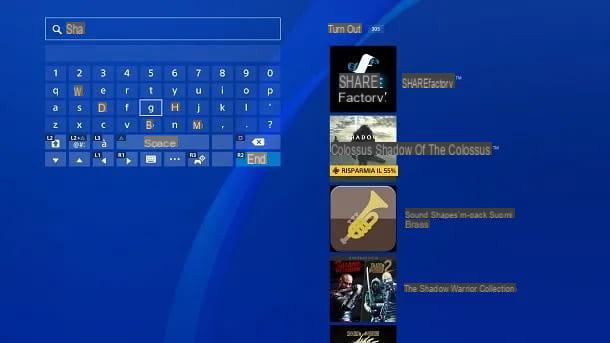
Avant de vous expliquer toutes les fonctionnalités proposées par l'application, il est bon de vous expliquer comment télécharger et installer SHAREfactory sur PS4 : une opération qui, je vous l'assure tout de suite, est totalement gratuite.
Bien entendu, pour télécharger SHAREfactory, vous devez disposer d'un PS4 connectée à Internet et avec un Compte PSN correctement configuré dessus. Par conséquent, si vous ne l'avez pas encore fait, lisez mon guide sur la façon d'accéder au PlayStation Network (qui explique également comment connecter la console à Internet).
Après vous être assuré que les conditions préalables ci-dessus sont remplies, ouvrez le PlayStation Store, à travers leicône de sac à provisions présent sur l'écran de la console principale, et utilise la fonction Recherche trouver "Sharefactory".
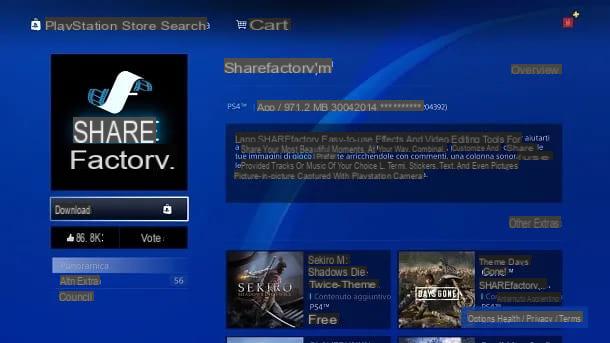
Appuyez ensuite sur le bouton X du contrôleur sur le boîtier dédié à PARTAGER l'usine, pour accéder à la fiche descriptive de l'application. Enfin, il vous suffit d'appuyer sur le bouton décharge et attendez que le système termine automatiquement le téléchargement et l'installation du logiciel.
Comment éditer le gameplay avec SHAREfactory
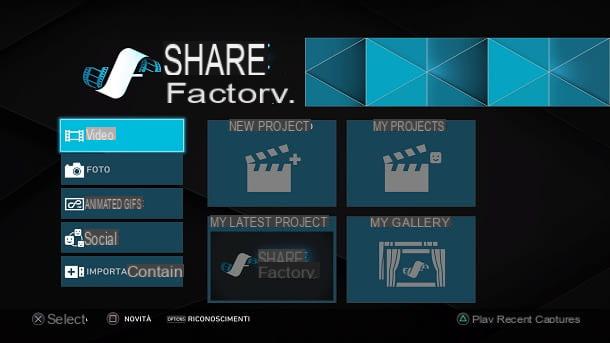
Une fois le téléchargement et l'installation de SHAREfactory terminés, il ne vous reste plus qu'à apprendre à modifier votre gameplay avec.
À partir de menu principal de l'application, vous avez sûrement remarqué qu'il y a cinq onglets : VIDÉO, PHOTO, GIF ANIMÉ, SOCIAL e IMPORTER DU CONTENU. Les noms sont explicites, mais je vais vous donner un "résumé" afin que vous puissiez pleinement comprendre le potentiel de SHAREfactory.
Eh bien, la carte VIDÉO permet, en plus bien sûr deédition de vidéos, visionnage de dernier projets créé et l'accès à galerie. SHAREfactory peut également être utilisé pour créer photos et GIF animés lié à leur gameplay, mais les utilisateurs l'utilisent généralement pour l'édition. Le tableau CELA COMPTE permet d'importer contenu musical, vidéo e images, ainsi que télécharger temi autre que la valeur par défaut du PlayStation Store.
Comme pour les plateformes sociales, SHAREfactory vous permet de commencer directement sur divers services de ce type : si ce type de fonctionnalité vous intéresse, vous pouvez vous référer à mon tutoriel sur comment faire du live sur PS4, dans lequel j'expliquais un peu tout ce qu'il y a à savoir sur le live réalisé par les consoles Sony sur des plateformes telles que Twitch et YouTube.
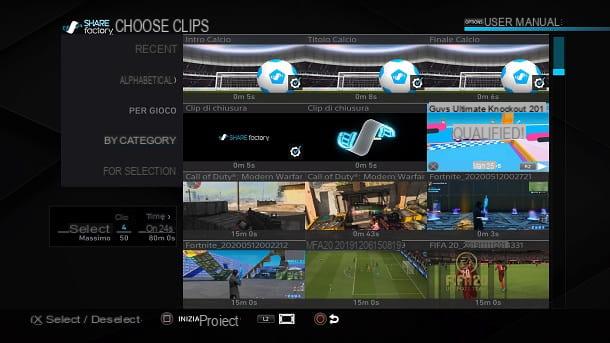
Arrivé au "point culminant", vous pouvez créer un projet en allant dans l'onglet VIDÉO sur l'écran principal de SHAREfactory et en appuyant sur la case NOUVEAU PROJET. Ensuite, choisissez un thème parmi celles qui s'offrent à vous et sélectionnez le vidéo que vous souhaitez utiliser pour l'édition.
Appuyez ensuite sur le bouton carré du contrôleur et donner un nom au projet. LeÉditeur SHAREfactory qui, étant une application conçue pour l'édition rapide de contenu, possède des commandes simples et intuitives.
En particulier, vous pouvez utiliser le touchpad contrôleur pour faire défiler la vidéo, pendant que vous appuyez simplement sur le bouton carré du pad pour accéder au options additionelles. Ce faisant, vous accéderez à tous options d'édition offert par SHAREfactory.
Plus précisément, un menu avec des icônes relatives aux fonctions apparaîtra à l'écran CHANGER LE TEMPS, BRISER LE CLIP, COUPER LE CLIP, DÉPLACER LE CLIP, SUPPRIMER LE CLIP, PAN ET ZOOM, MODIFIER LA SUPERPOSITION, MODIFIER LES FILTRES, CHANGER LA DISPOSITION, CHANGER L'OPÉRATION, PISTE EDIT 2, MODIFIER LA MUSIQUE e VOLUME DE CLIP.
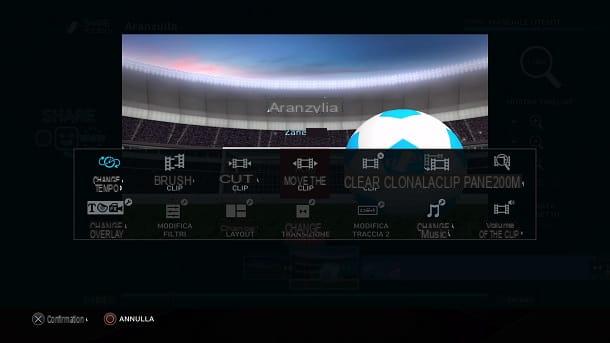
Comme vous l'avez peut-être déjà deviné, certaines fonctionnalités sont explicites, telles que celles qui vous permettent de diviser des clips ou de les cloner. D'autres font référence à des fonctionnalités qui méritent d'être explorées, telles que l'ajout revêtement e filtres.
Pour cela, il vous suffit de vous positionner, via le touchpad, la minute où vous voulez qu'ils démarrent et appuyez sur le bouton X du contrôleur. De cette façon, toutes les possibilités d'ajout apparaîtront à l'écran, qui sont clairement différentes de celles de modification que j'ai mentionnées précédemment.
Les options disponibles dans ce cas sont : AJOUTER UN CLIP, AJOUTER UNE CAPTURE D'ÉCRAN, AJOUTER LA PISTE 2, AJOUTER DE LA MUSIQUE, AJOUTER UNE SUPERPOSITION, AJOUTER UN FILTRE, AJOUTER UNE MISE EN PAGE e AJOUTER UNE TRANSITION.
Bref, même dans ce cas les noms sont explicites et tout est très simple, étant donné qu'une fois que vous avez appris où se trouvent les différentes options grâce aux informations que je viens de vous fournir, il suffit de suivre les instructions qui apparaissent à l'écran .
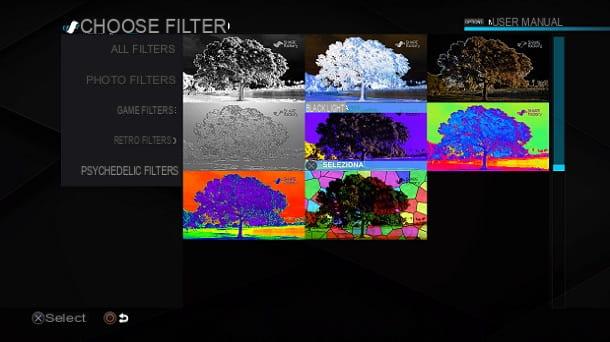
En tout cas, pour vous donner quelques exemples concrets, j'envisagerai d'ajouter revêtement et filtres. Dans le premier cas, une fois appuyé sur l'option AJOUTER UNE SUPERPOSITION, sélectionnez simplement l'un des autocollant, effets de caméra e texte disponible pour le thème que vous avez sélectionné lors de la création de votre projet. De cette façon, vous verrez ces éléments apparaître au-dessus de votre vidéo originale.
Bref, cela n'a rien de difficile, de même que la procédure d'utilisation du filtres. En fait, même dans ce cas, placez-vous simplement sur le minuto à droite de la vidéo, utilisez l'option AJOUTER UN FILTRE et choisissez celui que vous souhaitez appliquer au clip. Par exemple, il y en a des rétro, ainsi que des psychédéliques.
Une fois que vous avez terminé vos modifications, appuyez simplement sur le bouton Les options du contrôleur et décider si enregistrer le projet o exporter le résultat final. De là, vous pouvez également accéder au manuel d'utilisation, afin d'obtenir plus d'informations sur le programme.
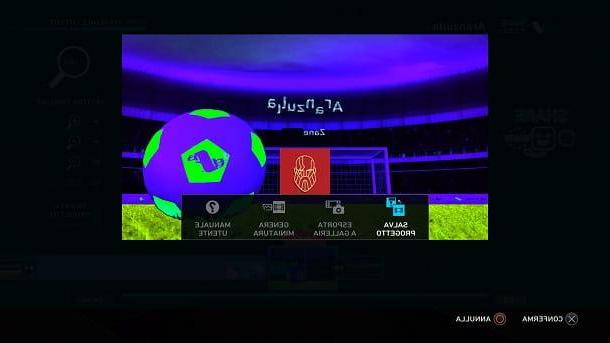
Parfait, vous savez maintenant utiliser toutes les fonctionnalités de base de SHAREfactory. Il vous suffit de vous faire plaisir avec cet outil gratuit et pratique et d'améliorer vos vidéos de gameplay.
Dans tous les cas, si vous souhaitez apprendre à utiliser l'éditeur de manière plus avancée, je vous suggère de continuer à lire, car vous pourrez trouver des détails très intéressants.
Comment utiliser la musique sur SHAREfactory
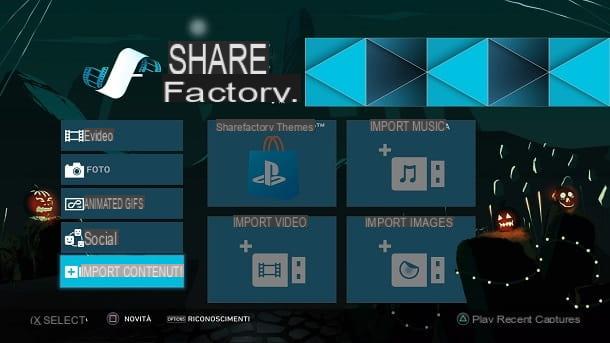
Comment dit-on? Souhaitez-vous ajouter de la musique à vos vidéos de gameplay ? Pas de problème, je vais vous expliquer immédiatement comment vous pouvez le faire.
Eh bien, vous devez savoir que SHAREfactory permet à l'utilisateur de importer votre propre musique et de l'utiliser comme "arrière-plan" pour leurs performances de jeux vidéo. Pour ce faire, assez créer un dossier appeler PARTAGER l'usine dans une clé USB ou un disque dur externe. Ce dernier doit être formaté en FAT32 ou exFAT.
Ensuite, il faut créer, à l'intérieur du dossier précité, un sous-dossier appeler MUSIQUE. Tous les fichiers audio liés à la musique à « mettre en œuvre » dans la vidéo. Bien sûr, si vous souhaitez diffuser des vidéos en public, vous ne devez pas utiliser de chansons protégées par le droit d'auteur (à cet égard, mon tutoriel sur les ressources pour obtenir de la musique gratuite pourrait être utile). En ce qui concerne les formats pris en charge, vous pouvez utiliser FLAC, MP3 e AAC (M4A).
Ainsi, une fois que vous avez les fichiers audio dans votre périphérique de stockage, connectez-le à un Port USB de la PlayStation 4 et démarrez PARTAGER l'usine. Passez donc à la carte IMPORTER DU CONTENU à gauche et appuyez sur la case IMPORTER DEPUIS USB. À ce stade, sélectionnez i filet vous voulez importer et appuyez sur le bouton carré du tampon.
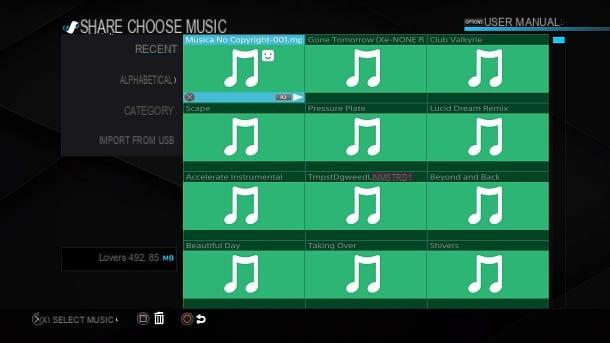
Après cela, pour utiliser ces chansons dans votre vidéo, retournez simplement à l'écran d'accueil, passez à l'onglet VIDÉO et appuyez sur la boite NOUVEAU PROJET. À ce stade, sélectionnez l'un des temi disponible, cliquez sur vidéo vous voulez changer et utilisez le bouton carré du contrôleur, puis en donnant un nom au projet.
À ce stade, tout ce que vous avez à faire est d'appuyer sur le bouton X du pad sur la voix AJOUTER DE LA MUSIQUE et sélectionnez l'un des chansons importé. Parfait, de cette façon vous avez placé la chanson dans le minuto choisi.
Je vous rappelle que vous pouvez faire défiler la vidéo en utilisant le touchpad du contrôleur, tandis que si vous voulez changer de chanson, vous n'avez qu'à appuyer sur la touche carré du pad et sélectionnez l'option MODIFIER LA MUSIQUE.
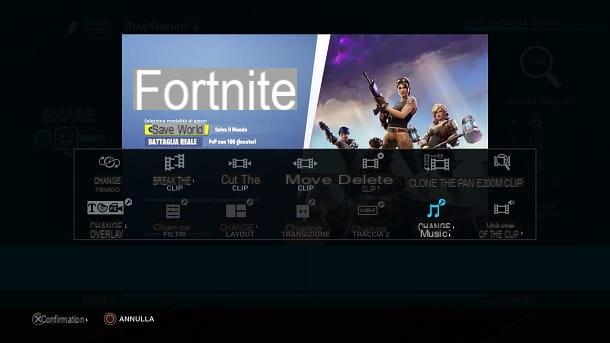
Parfait, vous savez maintenant utiliser un peu toutes les fonctionnalités de SHAREfactory. Au cas où vous souhaiteriez approfondir cette dernière partie, je vous propose de consulter mon tutoriel sur l'import de musique sur SHAREfactory, dans lequel j'ai approfondi le sujet.
Pour le reste, vous pourriez être intéressé par le manuel officiel de SHAREfactory, qui fait référence à toutes les possibilités offertes par l'application, y compris celles un peu plus « cachées » que je n'ai évoquées que dans ce guide.
Comment utiliser SHAREfactory

























